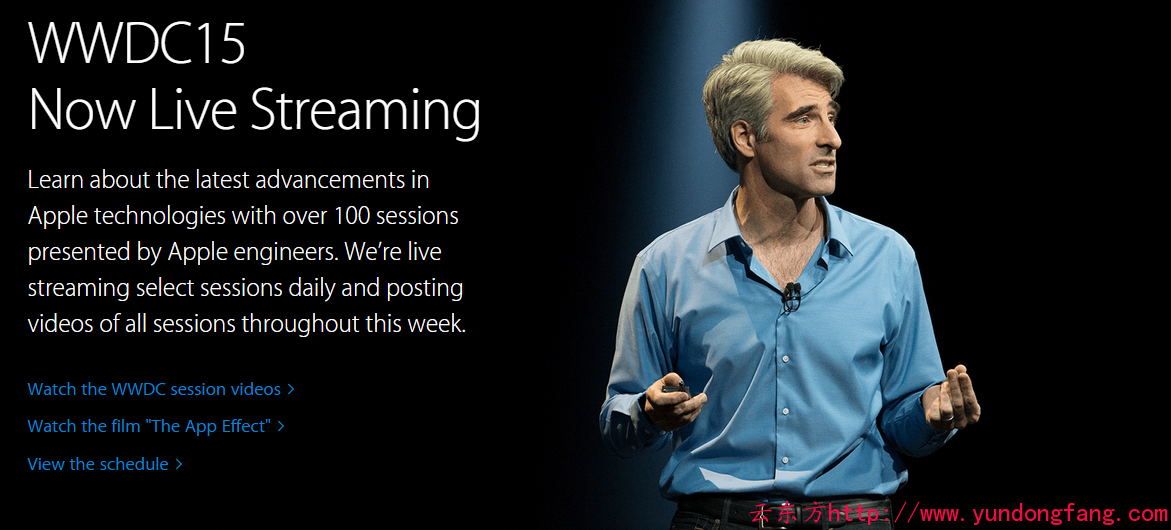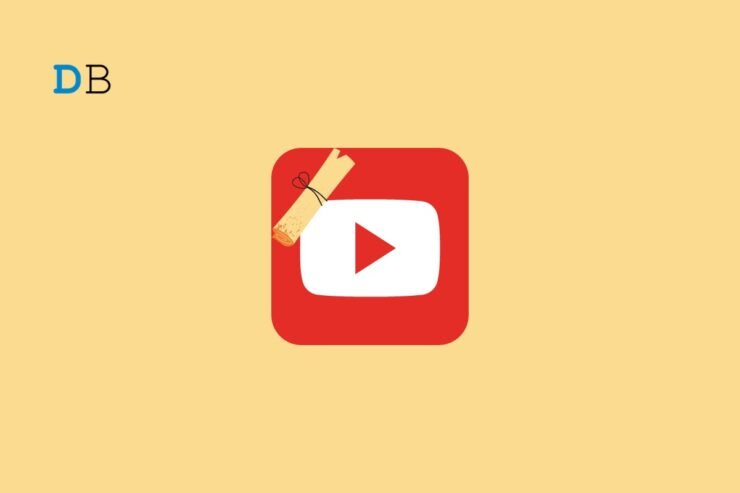
在本指南中,我解释了一些有用的提示和技巧,以解决YouTube观看历史记录不起作用的问题。每次您在 YouTube 上观看视频时,该视频都会显示在观看记录部分中。它对普通的YouTube观众很有用。
如果您想重新观看某个视频,但忘记了 YouTube 频道的名称或视频标题,可以访问观看记录部分来查找该视频。有时,不熟悉YouTube的用户可能在其设备上禁用了YouTube观看记录。
有时,适用于Android和iPhone的YouTube应用程序可能会有错误,导致观看历史记录无法加载。当您忘记将YouTube应用程序更新到最新版本时,就会发生这种情况。YouTube应用程序的缓存可能包含垃圾数据,从而导致一些功能出现故障,包括观看历史记录。
修复YouTube观看历史记录不起作用的最佳提示
我知道大多数YouTube用户通过手机或台式机访问视频共享平台。因此,我为所有提供YouTube的平台提供了必要的故障排除提示。根据您使用YouTube的设备,您可以实施这些修复程序。
1. 更新优酷应用
修复YouTube应用程序上的错误至关重要。我已经提到了为Android和iOS升级YouTube应用程序版本的步骤。
在安卓上,
- 启动 Play 商店>点击连接的 Gmail 帐户。
- 点击管理应用程序和设备>然后点击可用更新。
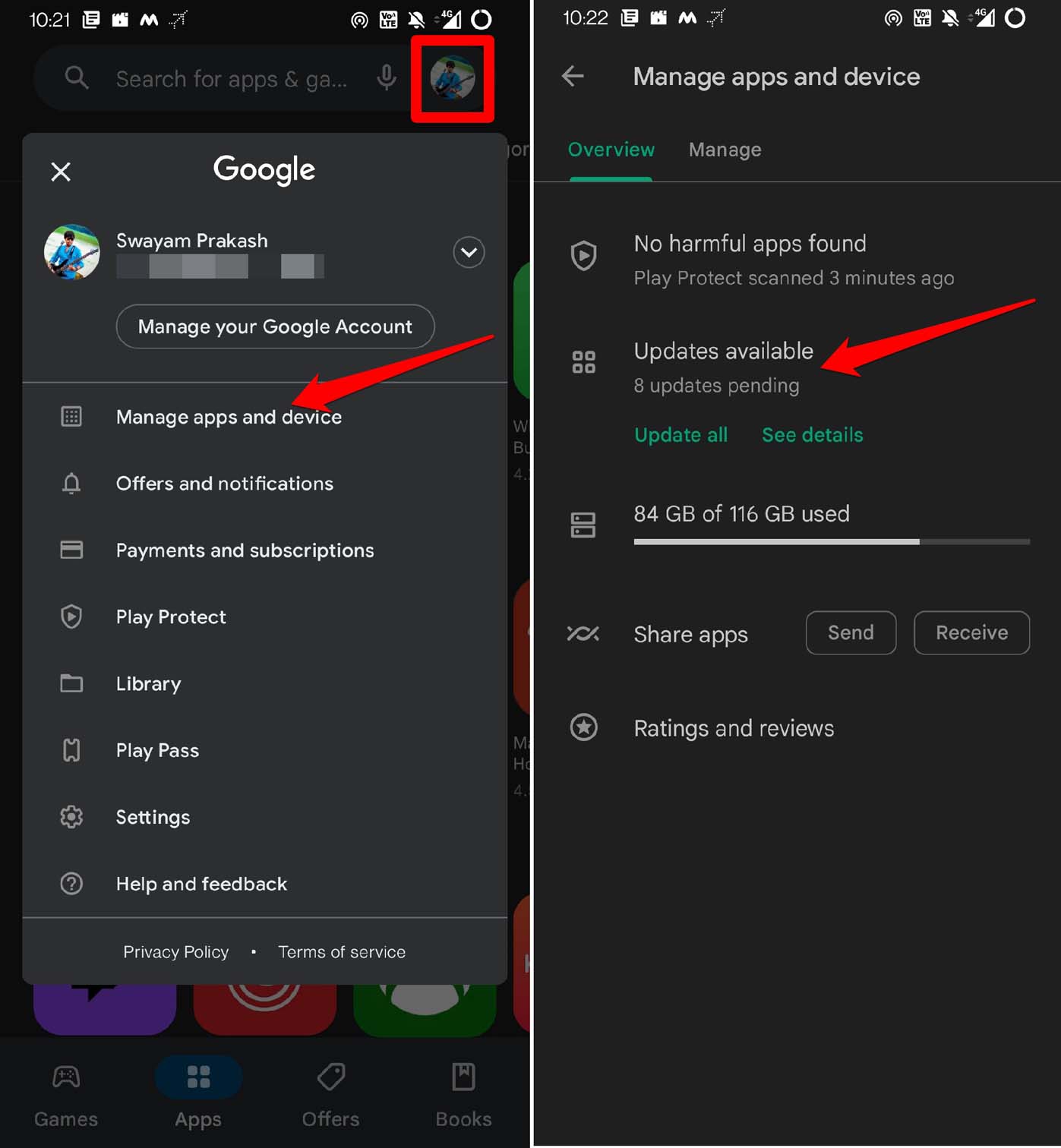
- 如果 YouTube 有待处理的更新,请点击更新按钮。
对于 iOS,
- 在iPhone上启动App Store。
- 点击连接的Apple ID个人资料图像。
- 检查适用于 iOS 的 YouTube 应用是否有待处理的更新。
- 如果有新版本可用,请点击更新。
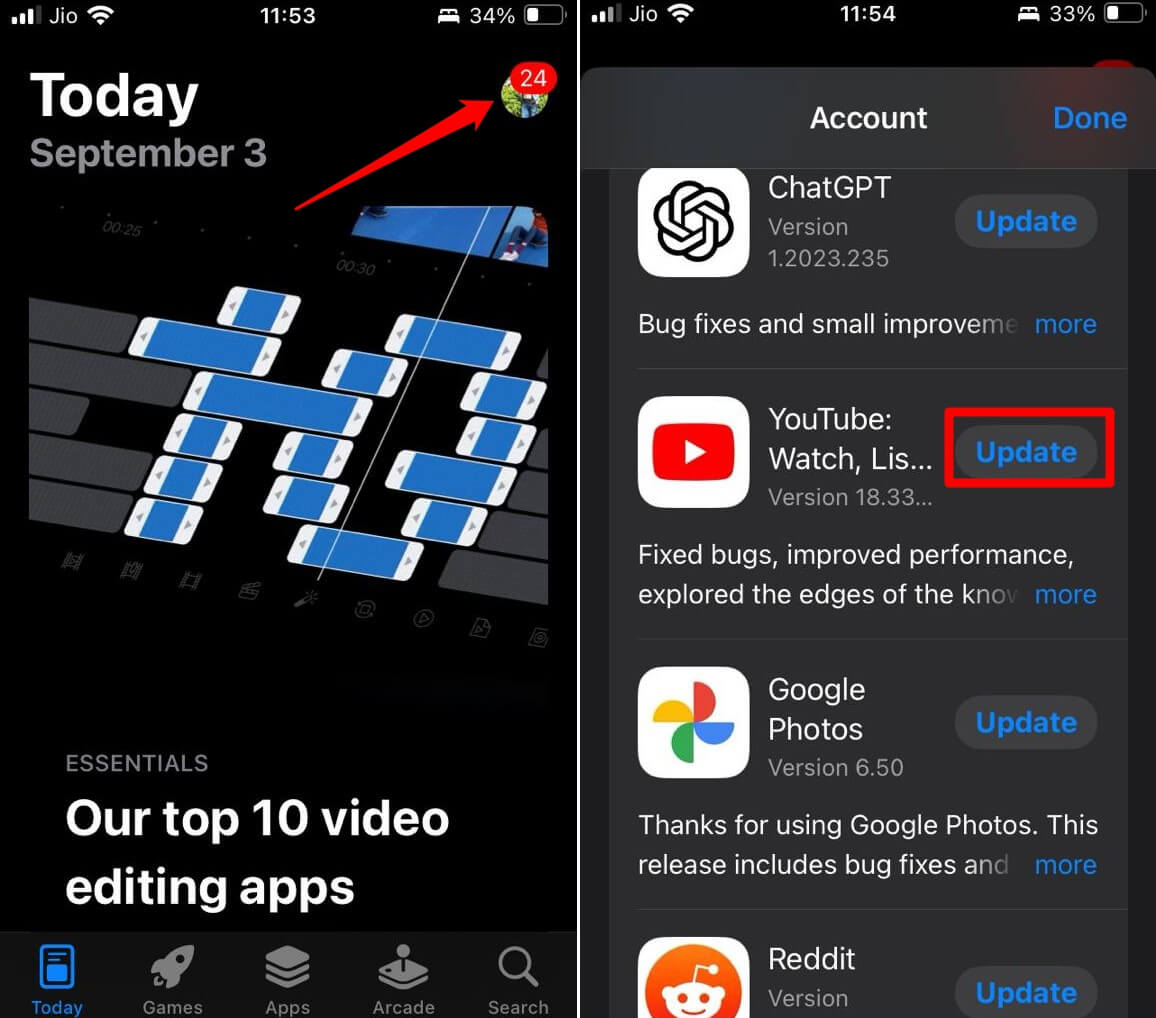
2. 启用 YouTube 观看记录
在您喜欢的设备上启用YouTube观看历史记录也很重要。
桌面
- 打开 YouTube.com 网站,并确保登录到您的帐户。
- 在左侧边栏上,单击汉堡菜单按钮>历史记录选项卡。
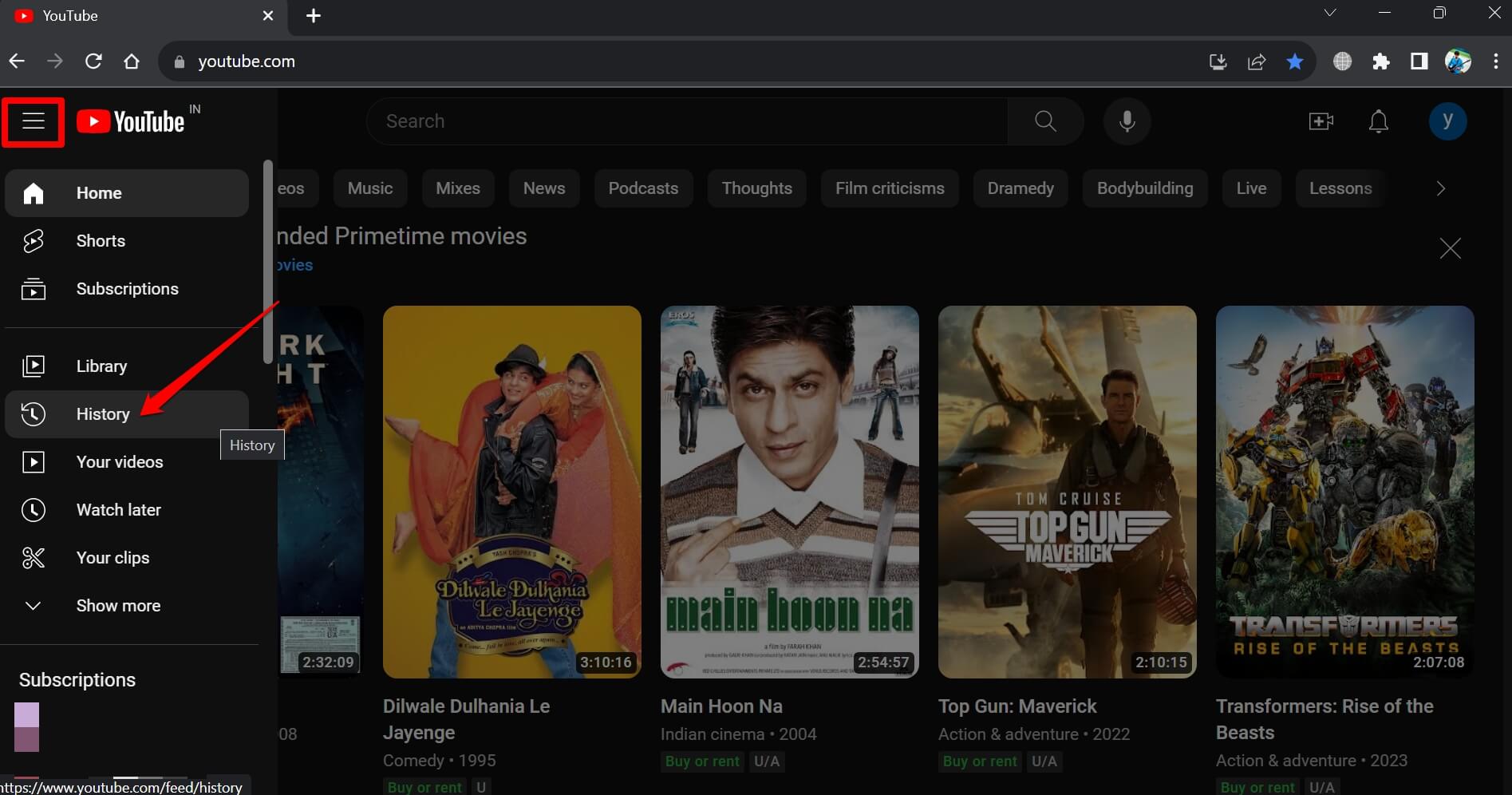
- 接下来,在您的右侧,点击“开启观看记录”按钮。
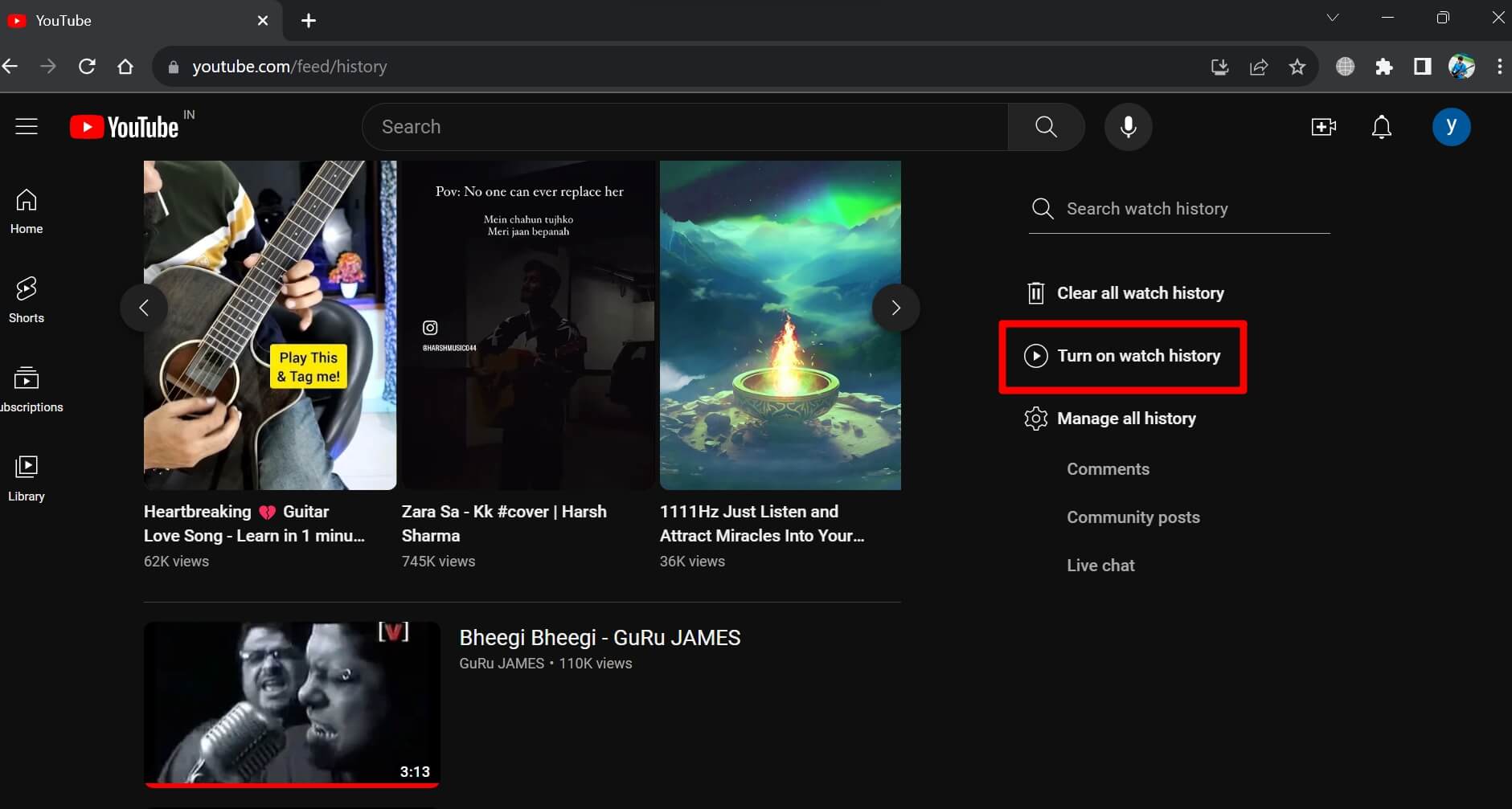
- 选择“打开”进行确认。
电话
- 启动YouTube应用程序>点击右下角的图书馆。
- 然后点击YouTube徽标正下方左上角的历史记录。
- 点击蓝色按钮打开。
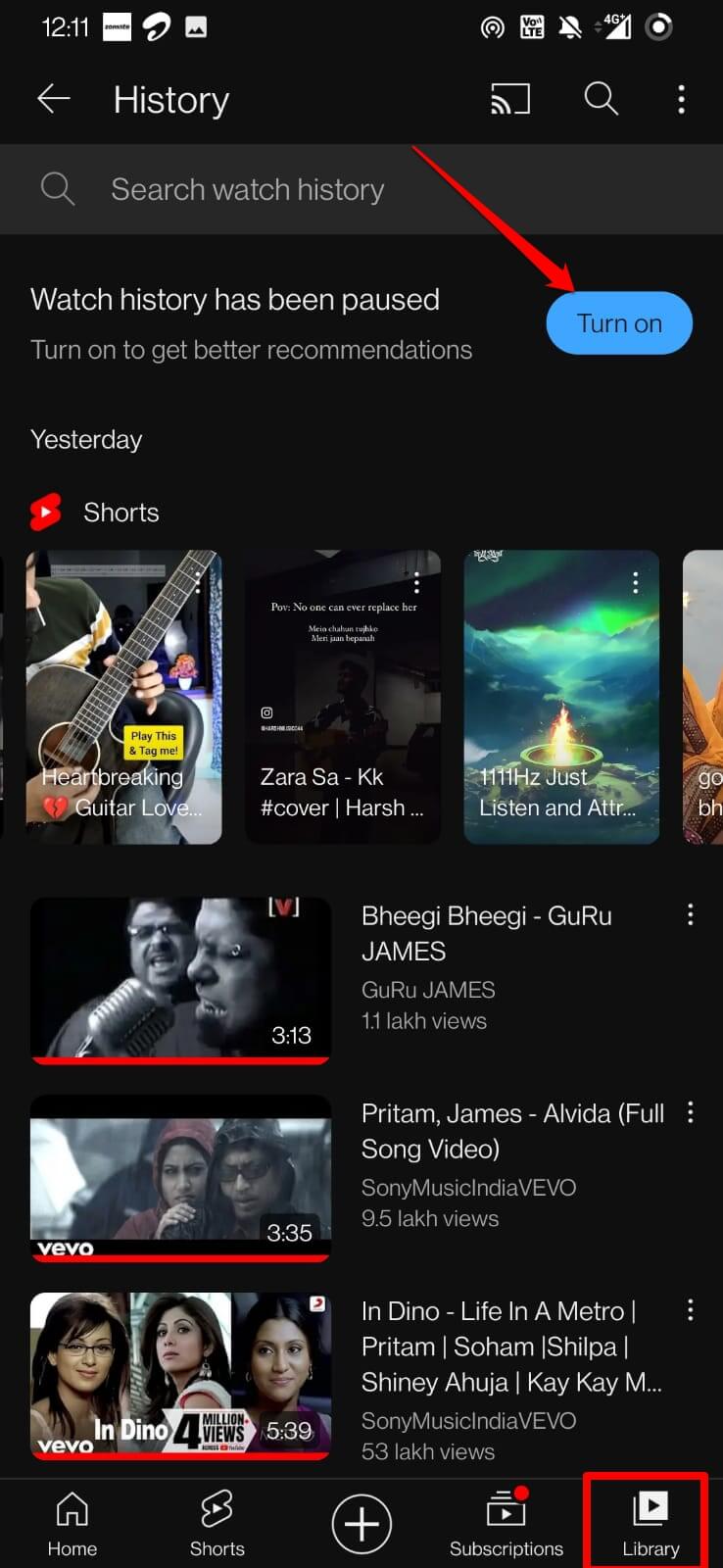
- 出现确认弹出窗口时,再次点击打开。
3.清除YouTube的缓存
YouTube应用程序的缓存可能由于垃圾数据而损坏。您有时应清除缓存,以确保应用程序运行没有任何障碍。
在安卓上,
- 长按YouTube应用程序图标>然后点击应用程序信息。
- 点击存储和缓存>点击清除缓存。
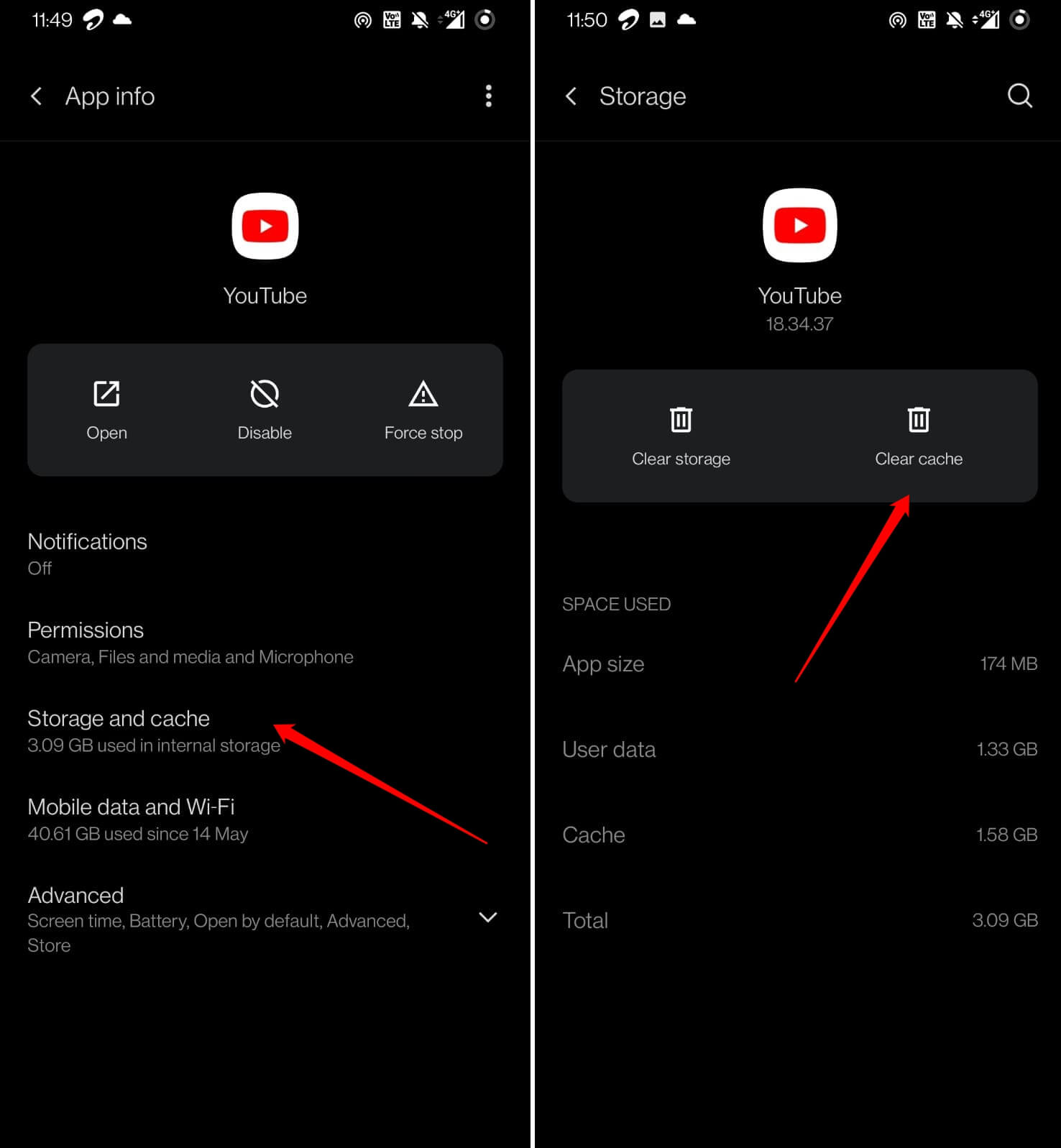
- 重新启动 YouTube 应用。
在 Chrome 浏览器上,
- 在 Chrome 浏览器上打开 YouTube.com。
- 在 URL 栏中,单击挂锁图标并选择“网站设置”。
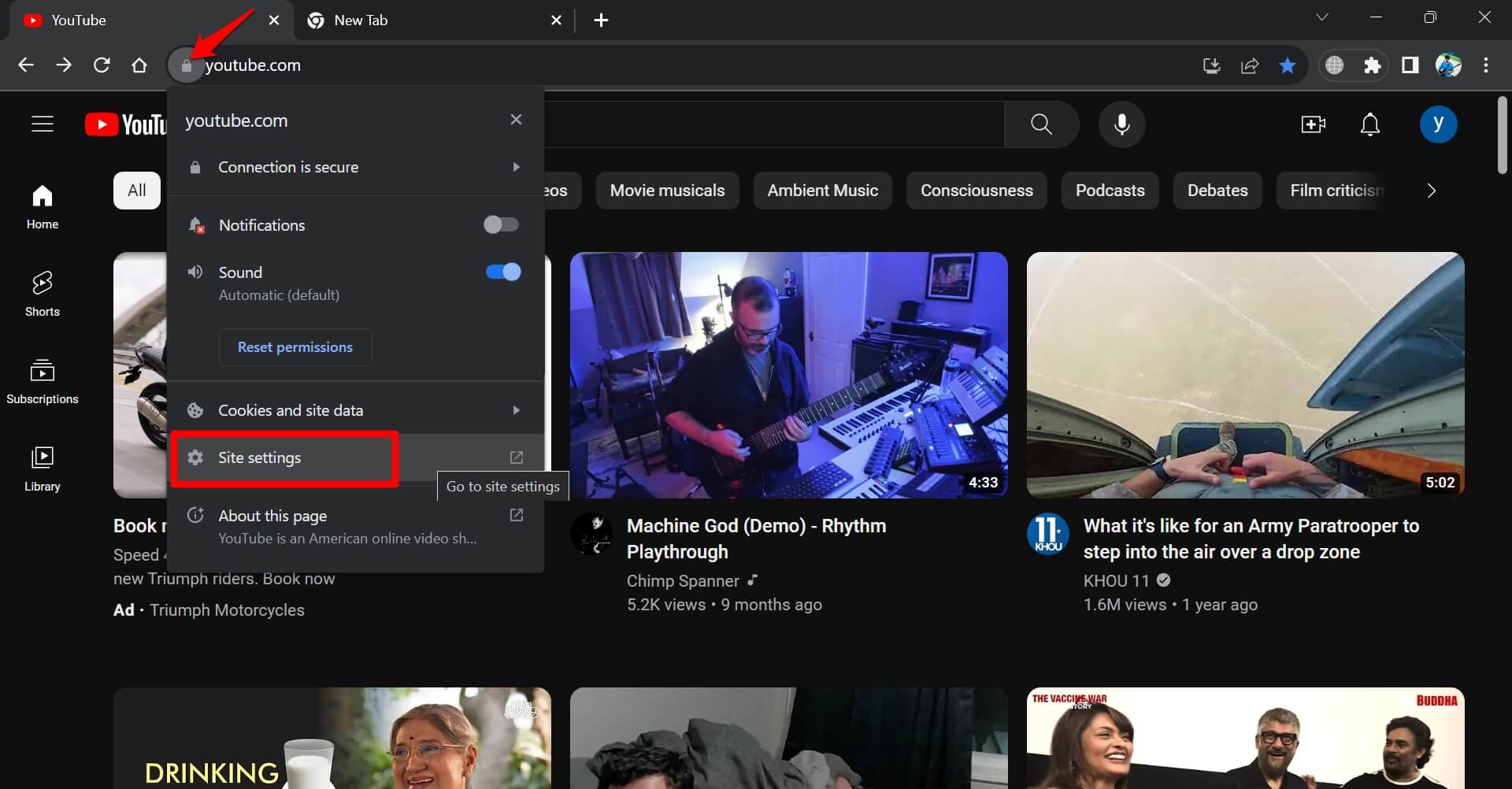
- 单击“使用情况”下的“清除数据”。
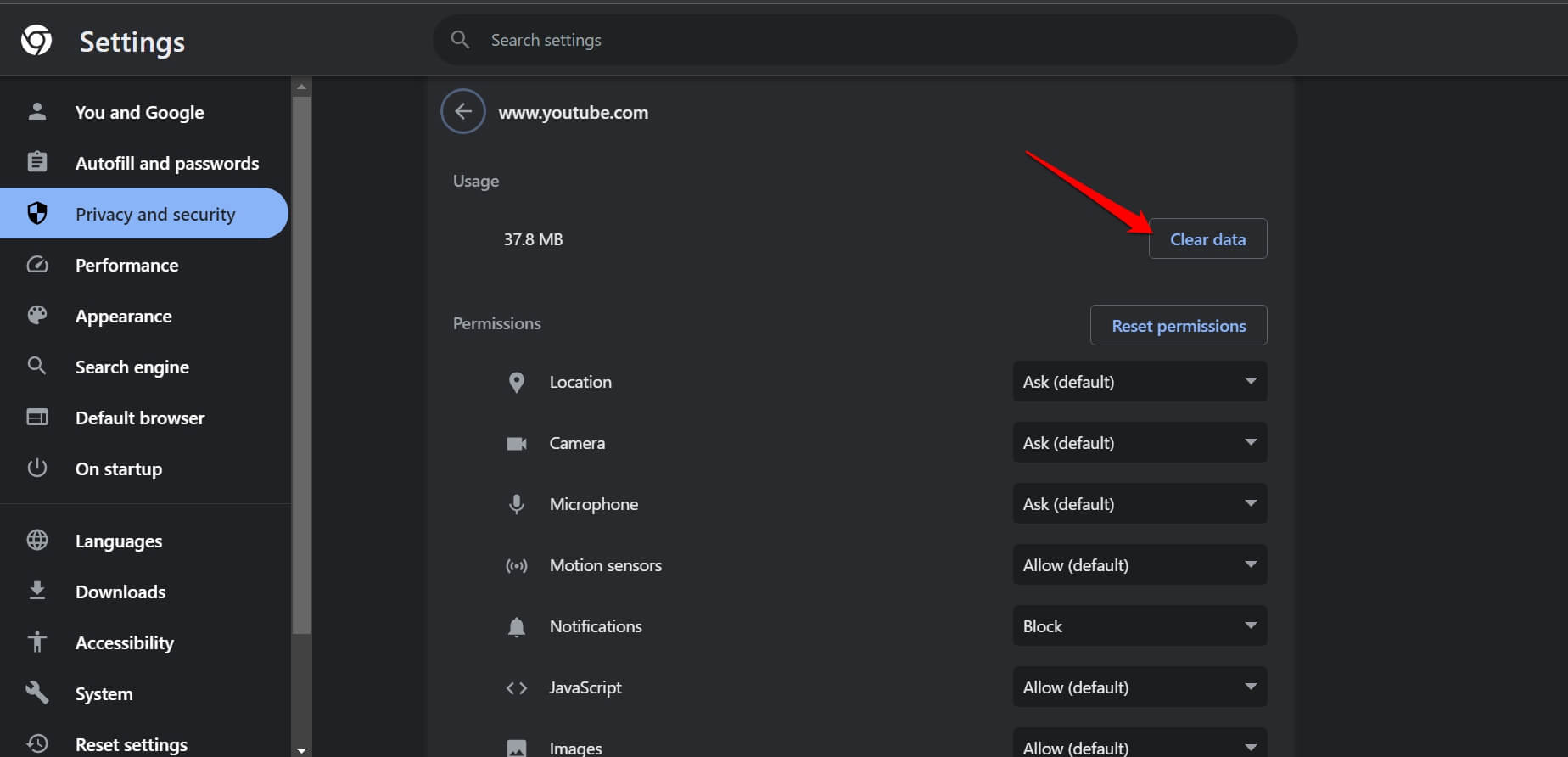
如果您使用其他浏览器,则步骤将与上述步骤类似。
4.禁用桌面浏览器上的广告拦截器扩展程序
在某些情况下,根据全球YouTube用户的报告,在浏览器上运行广告拦截器扩展可能会导致YouTube观看历史记录出现故障。要解决此问题,您必须在桌面浏览器上禁用广告拦截器。
- 在电脑上打开 Chrome 浏览器。
- 在 URL 栏中,键入 Chrome://extensions。
- 滚动到广告拦截器扩展程序,然后单击切换以将其灰显,这将禁用它。
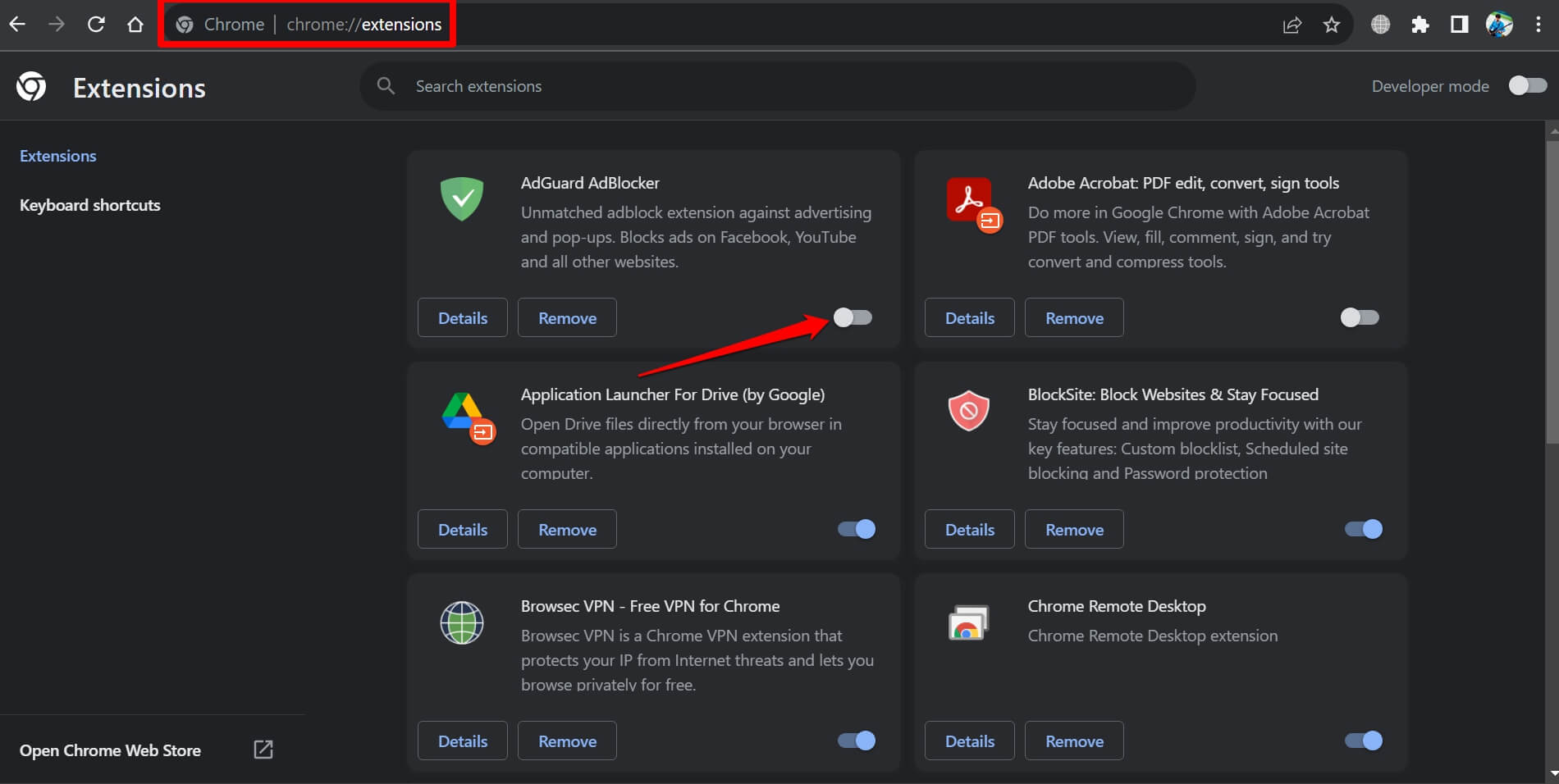
- 现在,加载YouTube并打开观看历史记录。
注: 在 Edge 浏览器上,键入 edge://extensions。在 Firefox 浏览器上,在 URL 框中输入“关于:插件”,然后按回车键。
5.强制关闭YouTube应用程序并重新启动
要摆脱随机故障,您可以强制关闭YouTube应用程序,然后重新启动它。
在安卓上,
- 从底部向上滑动以显示最近的应用程序。
- 导航到 YouTube 应用卡片,然后将其向上滑动以将其关闭。
- 点击YouTube应用程序图标以启动它。
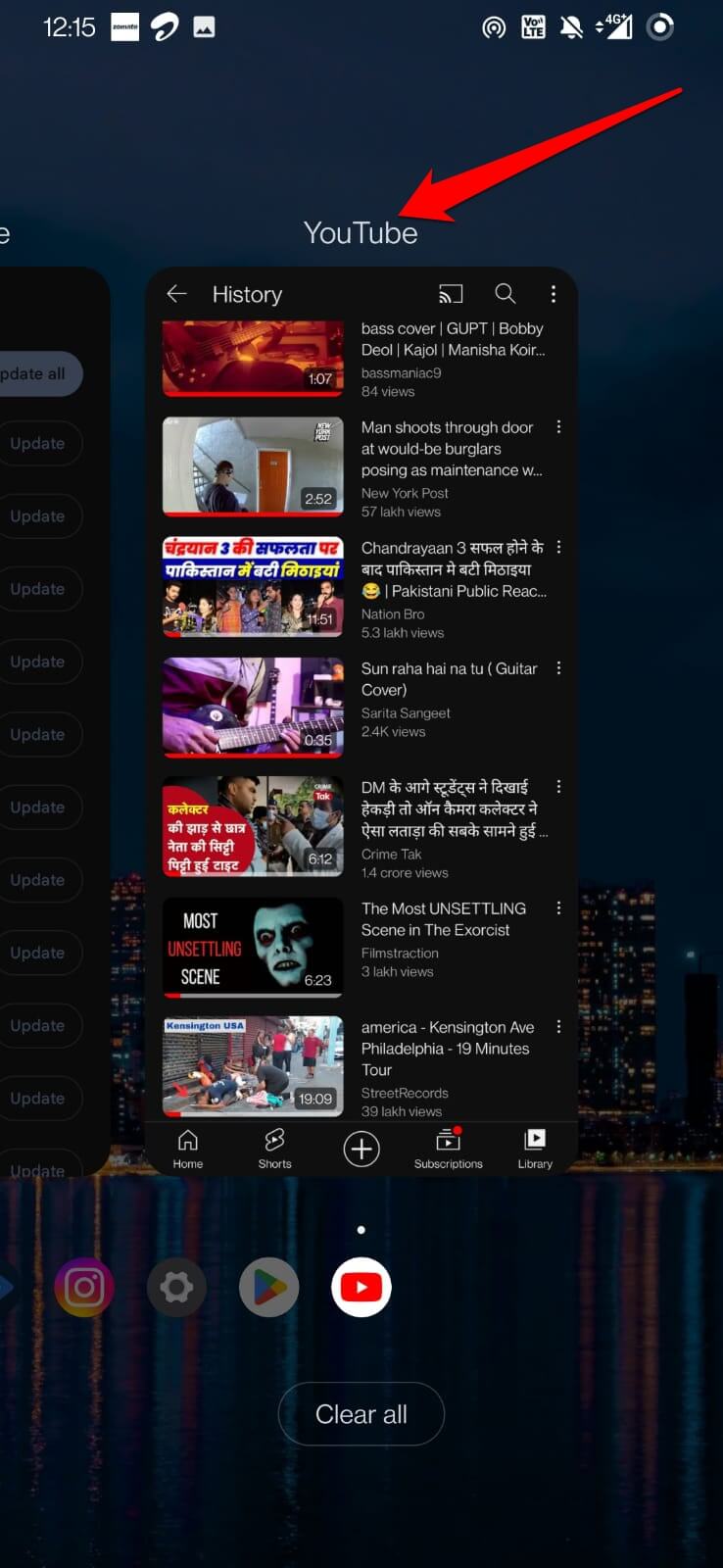
在 iOS 上,
- 如果您的iPhone带有主页按钮,请连续按两次以调出应用程序卡片。
- 在没有触控 ID 的 iPhone 上,从底部向上轻扫以显示应用卡片。
- 导航到 YouTube 应用卡片,然后将其向上滑动以将其关闭。
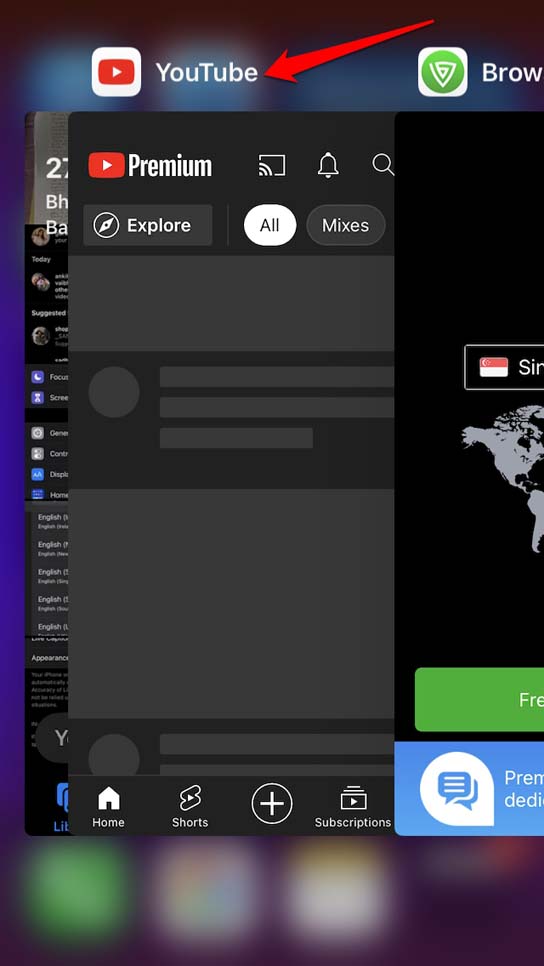
6. 刷新优酷网站
如果您在桌面上使用YouTube,只需单击浏览器URL栏上的刷新图标即可。确保电脑上的互联网连接稳定。否则,网页将不会刷新,YouTube 网站也不会加载。
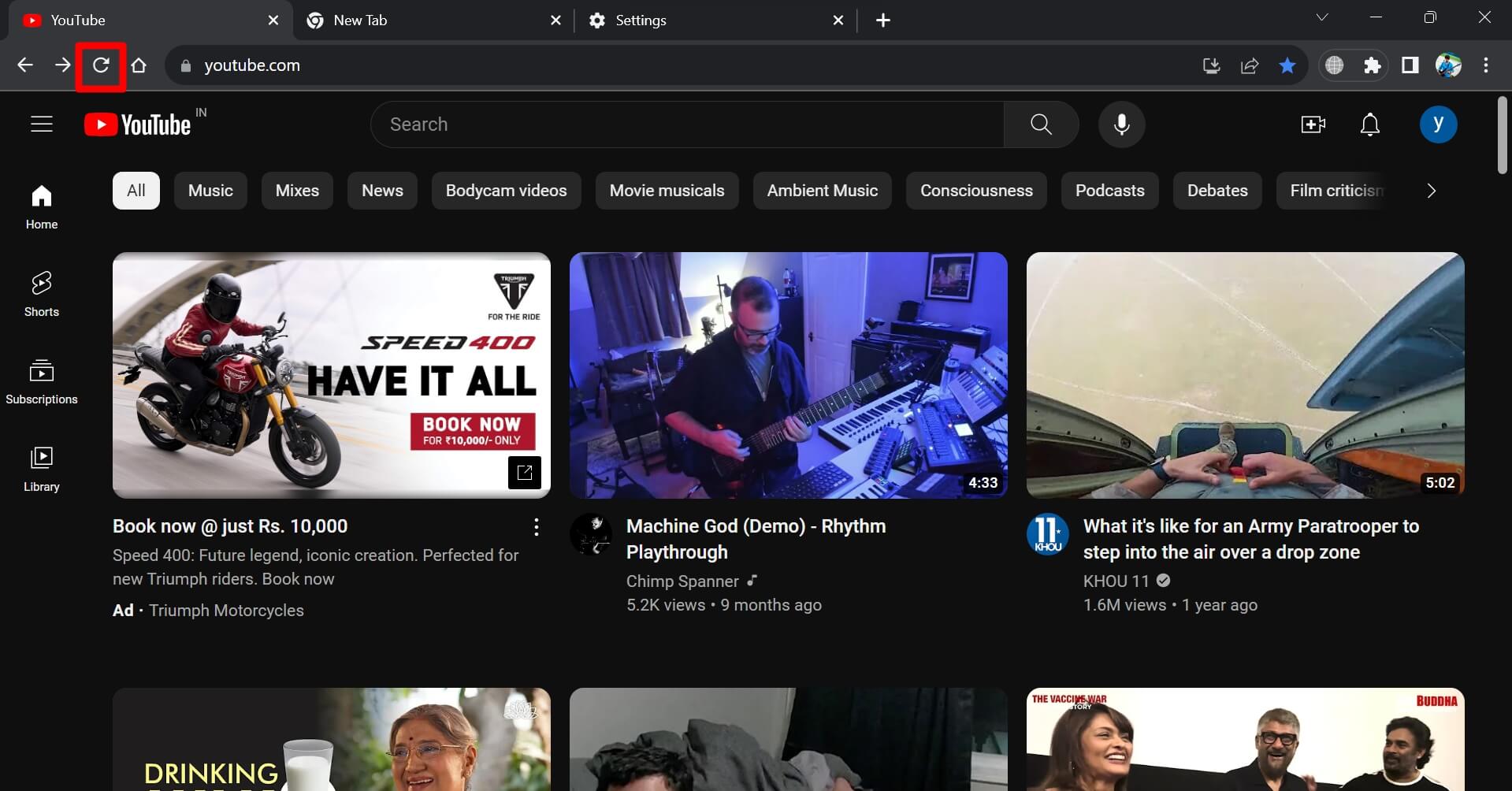
7. 退出 YouTube 并重新登录
技术爱好者经常注意到,退出具有问题功能的应用程序有助于消除错误。因此,请退出 YouTube,然后重新登录。
在YouTube网站上,
- 点击右上角的YouTube帐户头像。
- 从菜单中,单击注销。
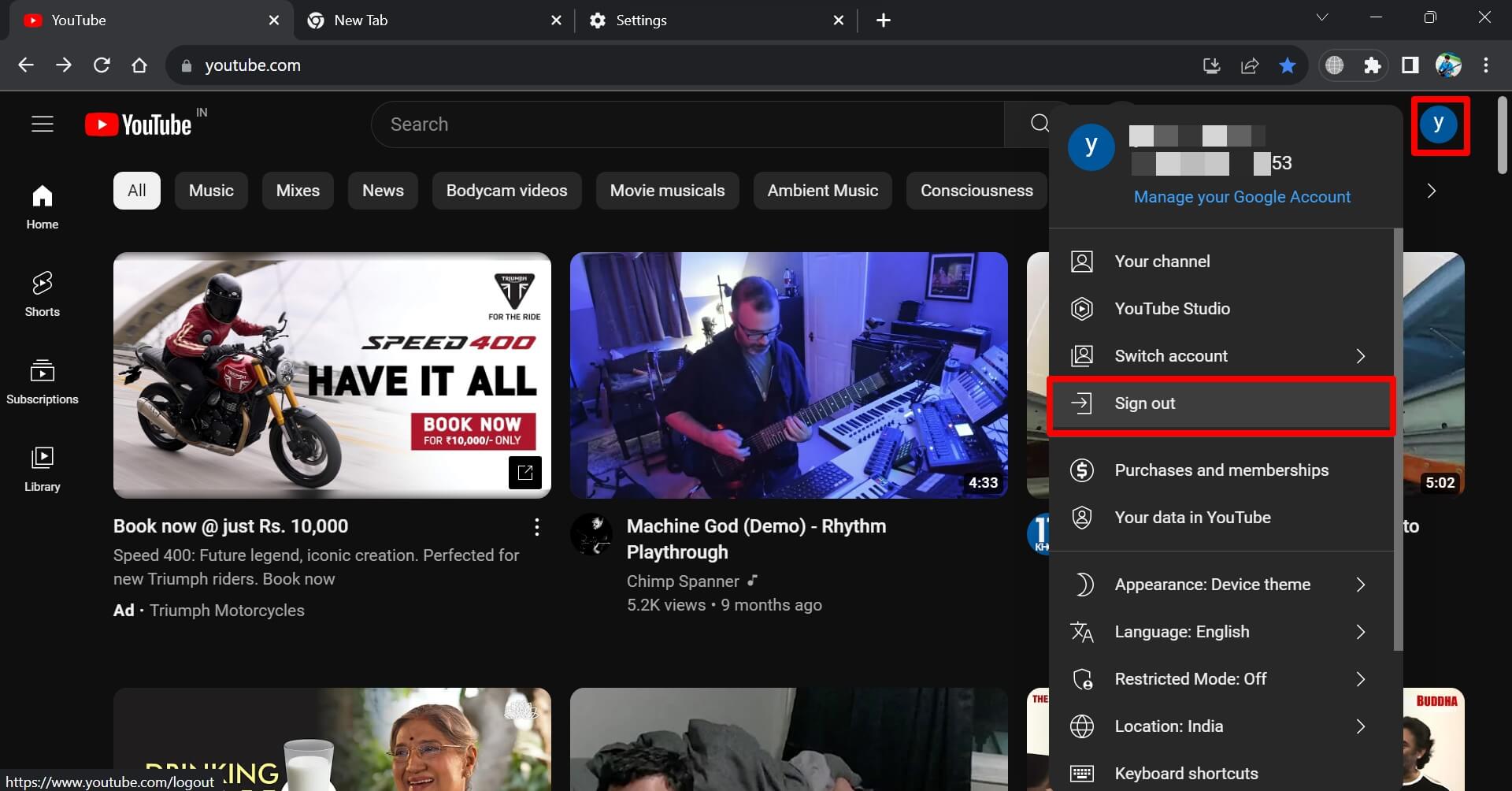
- 然后按照屏幕上的说明登录帐户。
在安卓上,
- 点按 YouTube 帐户头像。
- 从菜单中点击管理您的Google帐户。
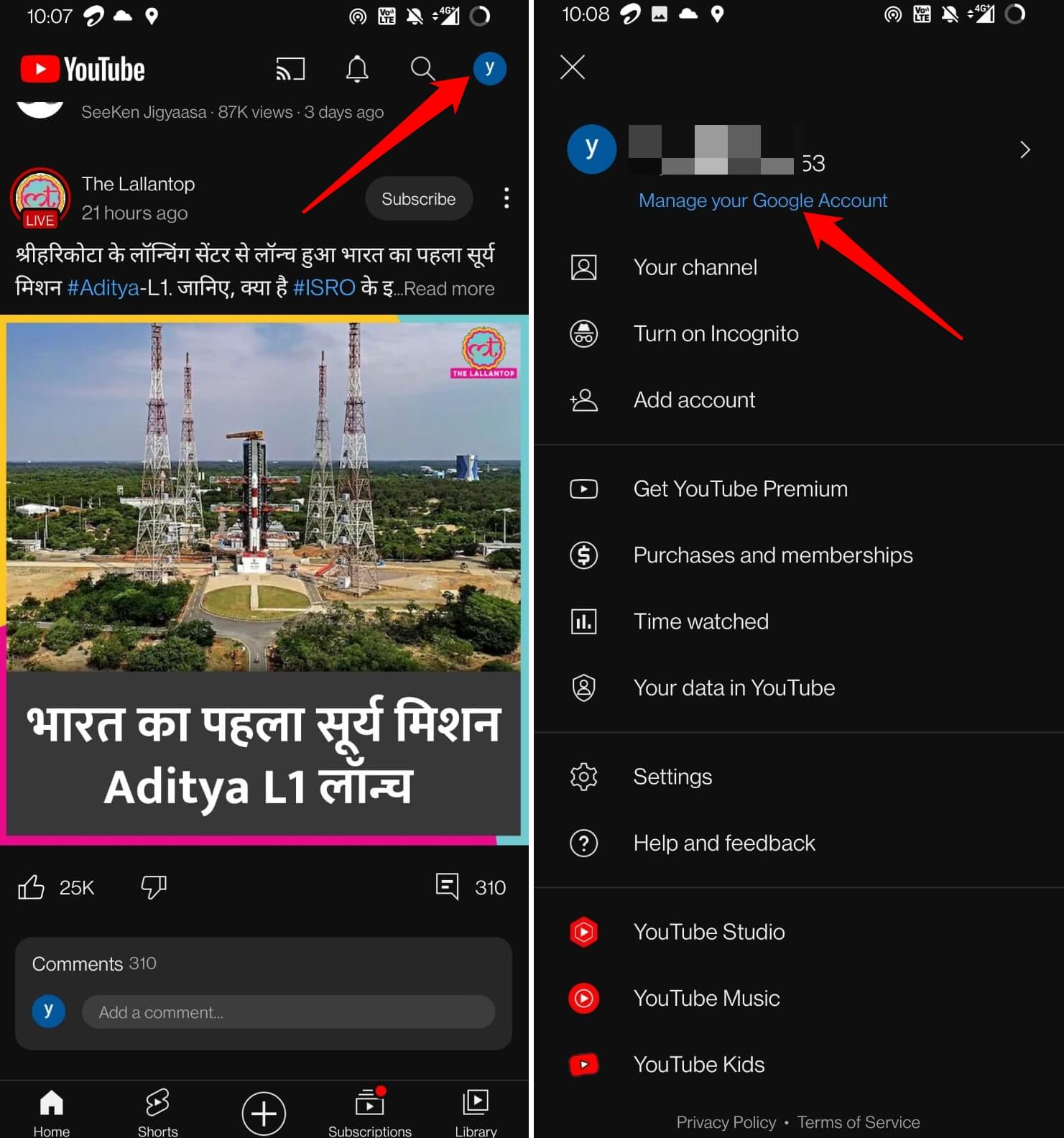
- 然后点击您登录 YouTube 时使用的电子邮件 ID 下方的下拉图标。
- 点击此设备上的管理帐户。
- 滚动到您用于登录YouTube的电子邮件ID,然后点击它。
- 否,点击删除帐户并确认弹出窗口何时出现。

- 启动 YouTube 应用,然后点按顶部的帐户头像。
- 从菜单中,点击添加帐户。
在 iOS 上,
- 启动 YouTube 应用,然后点按帐户头像。
- 点击您的YouTube用户名旁边的箭头图标。
- 滚动到选项“使用YouTube注销”,然后点击它。
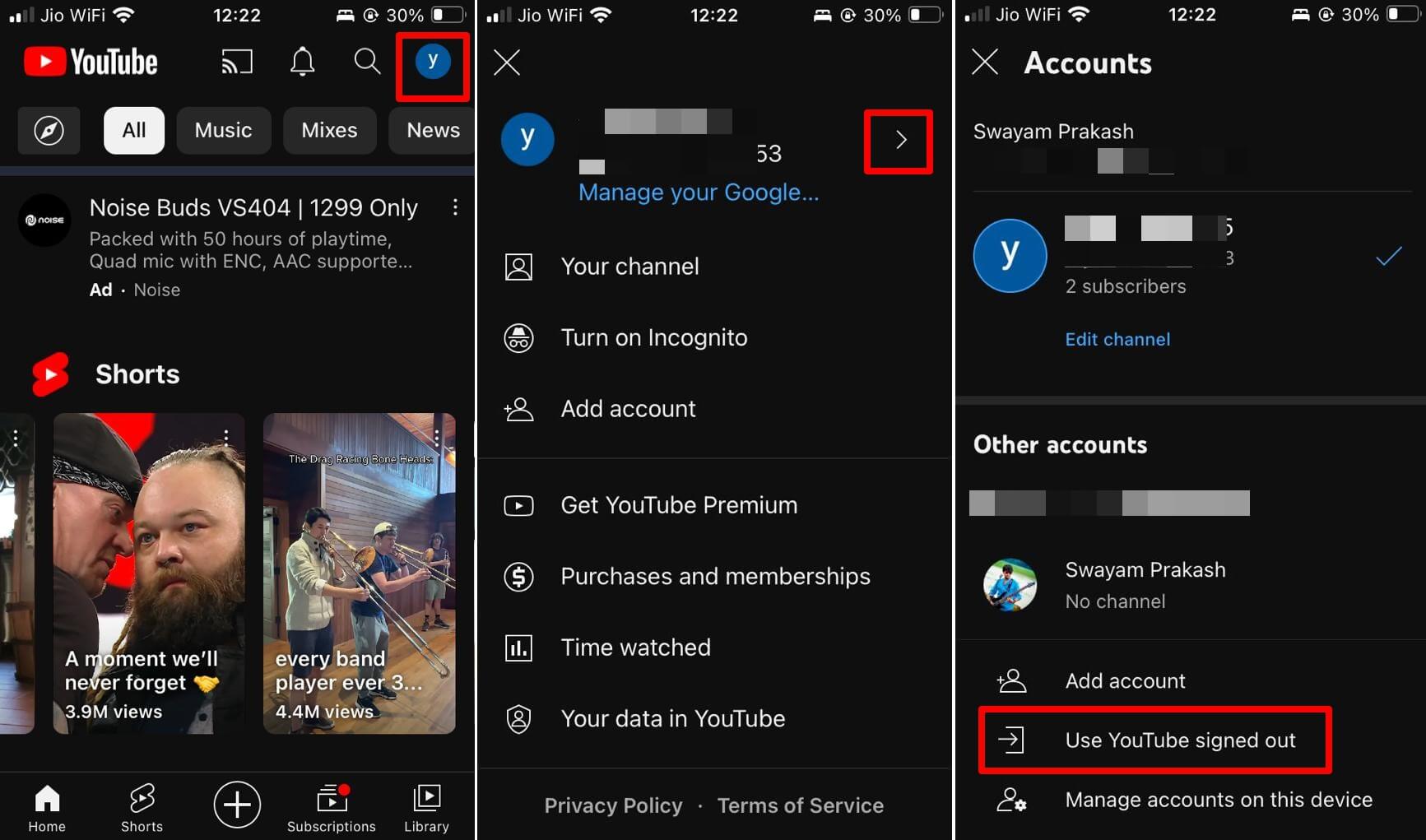
- 要登录您的 YouTube 帐号,请先启动 YouTube 应用。
- 点击帐户头像,然后点击登录按钮。
通过 YouTube 观看记录轻松查找视频
YouTube 观看记录会存储您开始使用相关 YouTube 帐户后观看过的所有视频。它是视频平台的有用元素。该功能应该可以毫无问题地运行,以提供对您在遥远的过去观看的视频的访问。我希望通过这些提示和技巧,您可以解决无响应或功能失调的YouTube观看历史记录并继续流式传输视频。
未经允许不得转载:表盘吧 » 修复YouTube观看历史记录不起作用:Android,iPhone和网络